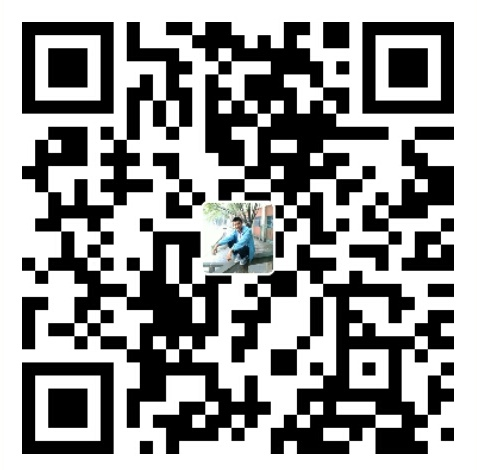1、MySQL官网下载需要的MySQL版本。
2、两种安装方式:
- 第一种方式,直接双击安装根据提示操作即可。
- 第二种方式,下载zip压缩格式进行安装。本次讲解此种安装方式。
3、解压zip文件到自己喜欢的地方。我这里解压后在 C:\Program Files\MySQL目录下。根据自己需要将MySQL根目录下的其中一个ini文件复制一份,并改名为 my.ini
如果有特殊需求,需要编辑my.ini文件作相应配置。例如我这里需要配置MySQL数据库的默认字符集。配置如下:
在[client]节点下添加如下内容,配置默认客户端字符集:1
2[client]
default-character-set=utf8
在[mysqld]节点下添加如下内容,配置默认服务端字符集:1
2[mysqld]
character_set_server=utf8
4、将MySQL的bin目录添加到环境变量中。
在”计算机”上右键–>属性,调出系统信息面板,进入”高级系统设置”–>”环境变量”–>”系统变量”–>path
在path选项的值中追加一下内容:1
;C:\Program Files\MySQL\bin;
如下图: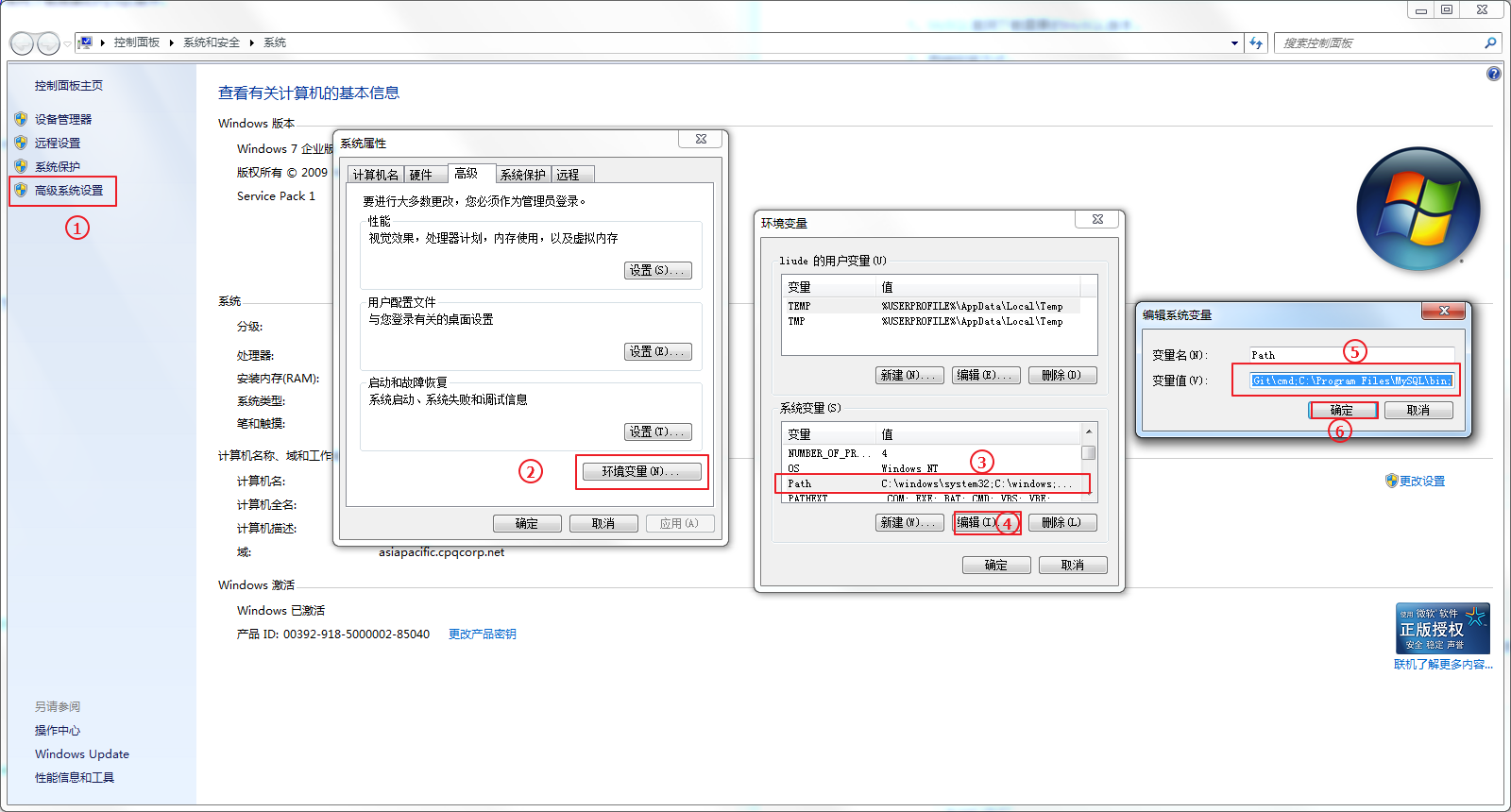
5、以管理员身份运行cmd,并用cd命令切换到C:\Program Files\MySQL\bin目录下。
6、执行一下命令:1
mysqld install
当提示:Service successfully installed.表示安装成功。
7、启动MySQL服务:1
net start mysql
8、其他配置:
修改密码
1
mysqladmin -u root -p password
tips:MySQL初始密码为空,输入以上命令后出现提示输入密码回车即可,提示输入新密码时输入新密码即可。
另一种方式修改密码:
1
2
3
4
5
6c:>mysql –u root
mysql>show databases;
mysql>use mysql;
mysql>UPDATE user SET password=PASSWORD("123456") WHERE user='root';
mysql>FLUSH PRIVILEGES;
mysql>QUIT服务的启动,停止,移除等:
1
2
3net start mysql # 启动MySQL服务
net start mysql # 停止MySQL服务
mysqld remove # 移除MySQL服务
9、测试MySQL:1
C:\Users\liudecai>mysql -u root -p
敲回车后输入MySQL的root用户密码。
输入命令查看MySQL的字符集:1
mysql> show variables like 'character%';
其他字符集设置:1
2
3
4
5
6
7
8
9mysql> SET character_set_client = utf8;
mysql> SET character_set_connection = utf8;
mysql> SET character_set_database = utf8;
mysql> SET character_set_results = utf8;
mysql> SET character_set_server = utf8;
mysql> SET collation_connection = utf8;
mysql> SET collation_database = utf8;
mysql> SET collation_server = utf8;